هل تحب تشغيل فيديو أثناء عملك؟ يحتاج بعض الناس إلى بعض الضوضاء في الخلفية ، بينما يحتاج البعض الآخر إلى الصمت التام. إذا كنت بحاجة إلى بعض الضوضاء في الخلفية ، فإن صورة داخل صورة في Firefox هي طريقة رائعة لمشاهدة مقاطع الفيديو دون أن تكون مزعجة للغاية.
كيفية تمكين وضع صورة داخل صورة في Firefox
لتشغيل صورة داخل صورة في Firefox ، انقر فوق القائمة المكونة من ثلاثة أسطر في أعلى اليمين. عندما تفتح القائمة ، انقر فوق "خيارات".
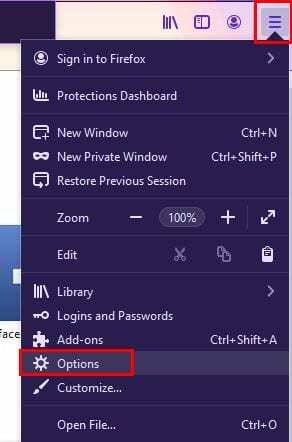
على يسار الشاشة ، تأكد من تحديد الخيار العام. قم بالتمرير وصولاً إلى قسم التصفح.
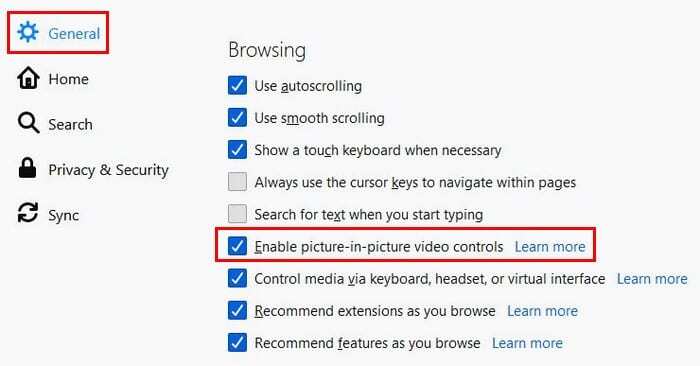
بمجرد تمكين الخيار ، يمكنك فتح YouTube ، على سبيل المثال ، واختبار الميزة. بمجرد دخولك إلى YouTube ، ابدأ تشغيل أي مقطع فيديو. عندما تضع المؤشر فوق الفيديو ، ستظهر أيقونة صورة داخل صورة. إذا كنت لا ترى ذلك لسبب ما ، يمكنك الوصول إلى الخيار عن طريق النقر بزر الماوس الأيمن على الفيديو واختيار خيار صورة داخل صورة من القائمة.
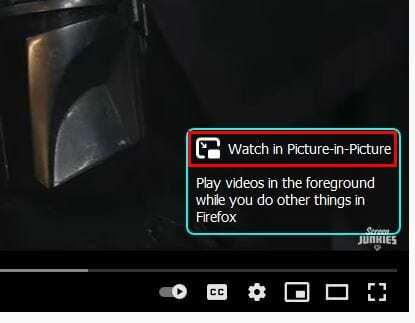
انقر فوق الرمز وشاهد كيف يتم نقل الفيديو إلى نافذة أصغر في الركن الأيمن السفلي. انقر فوق النافذة واسحبه إلى أي موضع تريده على الشاشة. لن ترى أي خيار لإعادة التوجيه لإرجاع الفيديو.
سترى فقط خيارات تشغيل الفيديو على YouTube أو لإيقافه مؤقتًا. نأمل أن يتم إضافة هذه الخيارات قريبًا. من خلال سحب الزوايا ، يمكنك إعطاء النافذة الجديدة الحجم الذي تريده. عندما تعتقد أن لديك ما يكفي ، يمكنك النقر فوق X في الزاوية لإغلاق الفيديو. يمكنك جعل الفيديو في وضع ملء الشاشة بالنقر المزدوج على الفيديو. عندما تريد العودة إلى الحجم الأصغر ، انقر نقرًا مزدوجًا في أي مكان في الفيديو.
إذا كنت تريد إخفاء تبديل الصورة في الصورة ، فانقر بزر الماوس الأيمن فوقه واختر الخيار الذي يعطلها.
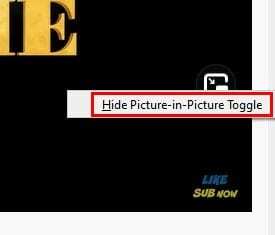
لا تتفاجأ إذا حاولت استخدام الميزة على موقع ما ولكنها لا تعمل. ربما الموقع لا يدعمها.
استنتاج
يعد وضع صورة داخل صورة ميزة سهلة الاستخدام. في حين أنه قد يستخدم المزيد من الخيارات للتحكم في الفيديو ، إلا أن الخيار متاح على الأقل. ما هي أفكارك حول الميزة؟ هل تجد مقطع فيديو يتم تشغيله أثناء قيامك بمهام متعددة تشتت انتباهك؟ شارك بأفكارك في التعليقات أدناه.